
- •Санкт-Петербургский колледж телекоммуникаций
- •Описание программы Sony Vegas
- •Знакомство с Sony Vegas. Создание и настройка нового проекта. Добавление медиафайлов и операции с ними
- •Добавление медиафайлов
- •Редактирование медиафайлов, дорожки в Sony Vegas
- •Дорожки в Sony Vegas
- •3D композитинг в Sony Vegas (3d дорожки)
- •Кадрирование и ключевые точки
- •Выгрузка видео из программы без потерь
- •Эффекты
3D композитинг в Sony Vegas (3d дорожки)
 В
В этой лабораторной работе мы рассмотрим
одну из функций дорожек Sony Vegas, которой
могут похвастаться далеко не все
видеоредакторы. Она позволяет вращать
кадр в трехмерном пространстве. Для
использования этой функции нужно выбрать
необходимый режим композитинга
(Compositing Mode), а именно - 3D Source Alpha.
Обратите внимание, что в данном режиме
настройки тени или свечения 2D Shadow
или 2D Glow не работают.
этой лабораторной работе мы рассмотрим
одну из функций дорожек Sony Vegas, которой
могут похвастаться далеко не все
видеоредакторы. Она позволяет вращать
кадр в трехмерном пространстве. Для
использования этой функции нужно выбрать
необходимый режим композитинга
(Compositing Mode), а именно - 3D Source Alpha.
Обратите внимание, что в данном режиме
настройки тени или свечения 2D Shadow
или 2D Glow не работают.
1. Создадим две видеодорожки, при этом дорожке 1 присвоим режим композитинга 3D Source Alpha.
2. Нажимаем кнопку Track Motion на дорожке 1. Откроется окно Track Motion, в котором с помощью квадрата можно управлять нашем видео: перемещать его, масштабировать, вращать , но теперь это можно делать в трехмерном пространстве. Просто возьмите за нужную ось и вращайте ее в нужном направлении.


3. Вот результат:
Ещё одна особенность 3D дорожек Sony Vegas это их умение друг с другом сливаться в одну композицию:
Чтобы добиться данного эффекта:
Создаем две дорожки, и включаем для каждой из них режим 3D Source Alpha.
Поворачиваем одну из них примерно на 45 градусов вправо по оси Z, а вторую на столько же влево.
Чтобы управлять двумя дорожками, как одной целой, объединяем их нажав на кнопку «Make Compositing Child» на второй дорожке:
Эта кнопка делает нижнюю дорожку дочерней, а верхнюю родительской:
 4.
Нажимаем кнопку Parent Composite Mode, и
выбираем режим 3D Source Alpha для нашей группы
дорожек:
4.
Нажимаем кнопку Parent Composite Mode, и
выбираем режим 3D Source Alpha для нашей группы
дорожек:
 5.
Нажимаем на кнопку Parent Motion в
родительском окне:
5.
Нажимаем на кнопку Parent Motion в
родительском окне:
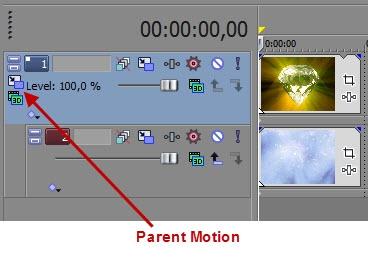 Теперь
мы можем управлять нашей группой дорожек,
как одним целым.
Теперь
мы можем управлять нашей группой дорожек,
как одним целым.
Используя ключевые точки, вы можете сделать интересную анимацию, используя возможности 3D дорожек Sony Vegas.
На практике можете попробовать другие режимы композитинга и посмотреть как они работают с цветом и прозрачностью. В следующих уроках мы рассмотрим как делать маски, плагин Mask Generator, создание маски Безье.
Лабораторная работа № 3
Кадрирование и ключевые точки

Полезный инструмент монтажа Pan/Crop также можно использовать для создания движения статистических изображений (например фотографий). Также Video Event Pan/Crop используется для создания масок
Кадрирование видео Video Event Pan/Crop
Чтобы открыть Pan/Crop, нужно выбрать в меню Tools/Video/Video Event Pan/Crop:
Или нажать на соответствующий значок в конце клипа:
 В
окне Pan/Crop вы увидите ваш клип в
прямоугольной рамке. Это основная
рабочая область. Её масштаб можно
изменять колесиком мышки. Рамка показывает
видимую часть кадра. Буква F обозначает
положение ограничивающей зоны. Рабочую
область можно перемещать с помощью мыши
или координат x, y слева в окне
В
окне Pan/Crop вы увидите ваш клип в
прямоугольной рамке. Это основная
рабочая область. Её масштаб можно
изменять колесиком мышки. Рамка показывает
видимую часть кадра. Буква F обозначает
положение ограничивающей зоны. Рабочую
область можно перемещать с помощью мыши
или координат x, y слева в окне
П ри
перемещении ограничивающей области
будет происходить процесс панорамирования
видео. За пределами текущего кадра мы
можем увидеть дорожки которые находятся
ниже текущей дорожки. Также с помощью
рамки кадрирования можно масштабировать
и поворачивать кадр:
ри
перемещении ограничивающей области
будет происходить процесс панорамирования
видео. За пределами текущего кадра мы
можем увидеть дорожки которые находятся
ниже текущей дорожки. Также с помощью
рамки кадрирования можно масштабировать
и поворачивать кадр:
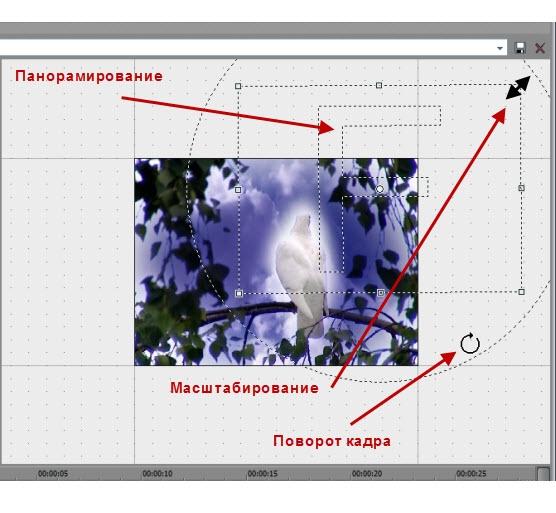 Слева
в окне Pan/Crop отображается окно настроек,
где можно задать необходимые параметры
очень точно с помощью цифр, также здесь
присутствуют различные кнопки параметров.
Давайте рассмотрим функции этих кнопок
окна Pan/Crop:
Слева
в окне Pan/Crop отображается окно настроек,
где можно задать необходимые параметры
очень точно с помощью цифр, также здесь
присутствуют различные кнопки параметров.
Давайте рассмотрим функции этих кнопок
окна Pan/Crop:
Show Properties —
включает/отключает окно настроек.
Normal Edit Tool — выполняет основные функции на рабочей области. Служит для выделения, перемещения объектов.
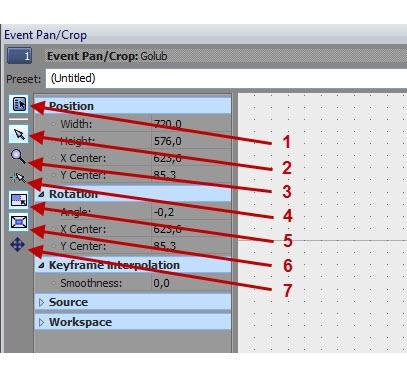
Zoom Edit Tool —
увеличивает/уменьшает рабочую область.
Enable Snapping —
включает/выключает прилипание к сетке при перемещении области.
Lock Aspect Ratio — позволяет сохранить соотношение сторон области видимости, когда изменяется высота и ширина кадра.
Size About Center — позволяет изменять размер области видимости относительно ее центра.
Move Freely — ограничивает перемещение по вертикали или горизонтали, или позволяет свободное перемещение.
Обратите внимание, что в выпадающем списке Preset можно выбрать необходимое соотношение сторон кадра. Например, 4:3 Standard TV Aspect Ratio:
 Операции
кадрирования довольно часто используются
в монтаже. Например, с помощью ключевых
кадров с нескольких фотографий можно
сделать довольно таки интересное
слайдшоу.
Операции
кадрирования довольно часто используются
в монтаже. Например, с помощью ключевых
кадров с нескольких фотографий можно
сделать довольно таки интересное
слайдшоу.
Ключевые кадры (контрольные точки, keyframe)
А теперь, давайте рассмотрим еще один очень важный инструмент технического арсенала Sony Vegas, а именно ключевые кадры, также называемые контрольные точки или kayframe. С их помощью можно очень тонко настраивать переходы и эффекты, делать анимации из статических изображений, красивые титры. Простыми словами можно сказать, что с помощью ключевых кадров можно «заставить объект двигаться».
Ключевой кадр (keyframe) — это метка на временной шкале, которая создается для изменения состояния объекта в этой точке. При создании нескольких ключевых кадров, мы можем управлять поведением нашего объекта на экране.
А вот и Keyframe kontroller (окно управления ключевыми кадрами) в окне инструмента Event Pan/Crop:
Ч тобы
стало более понятно, давайте рассмотрим
использование ключевых кадров на примере
анимации инструмента кадрирование.
тобы
стало более понятно, давайте рассмотрим
использование ключевых кадров на примере
анимации инструмента кадрирование.
Например, в ролике нам нужно в процессе полета голубя на несколько секунд показать максимально близко, а потом вернуть назад в исходную позицию.
1. Кликаем в окне управления ключевыми кадрами примерно на 5 секунде в полосе position.
2. После чего на 5 секунде нашего ролика начинаем максимально приближать голубя в полете, с помощью рамки кадрирования. И сразу после операции приближения на 5 секунде появится новый ключевой кадр. Это означает то, что рамка кадрирования начиная с первой доли секунды из своего первоначального состояния, в течении 5 секунд, должна принять то состояние, которое мы установили во втором ключевом кадре. Все кадры между этими ключевыми кадрами, программа просчитывает самостоятельно.

3. А теперь поставим курсор на 7 секунде и начнем отдалять голубя, используя рамку кадрирования. В окне Keyframe kontroller появится еще один ключевой кадр.

Так продолжать можно и далее, создавая ключевые точки до бесконечности. Каждый раз когда вы будете перемещать рамку кадрирования, в том месте окна Keyframe kontroller, где будет стоять курсор будут появляться новые ключевые точки. Настоятельно рекомендую попробовать создание ключевых кадров на практике.
По умолчанию, скорость анимации между ключевыми кадрами одинаковая в начале, середине и конце анимации. Чтобы ее изменить, нужно нажать на ключевой точке правой кнопкой мыши и выбрать один из параметров:
Linear (Линейно) — скорость анимации равномерная.
Fast (Быстро) — скорость в начале клипа нарастает быстрее, чем в конце клипа.
Slow (Медленно) — скорость анимации в начале клипа изменяется медленно, а в конце становится быстрее.
Smooth (Мягко) — в самом начале и конце клипа происходит замедление нарастания скорости анимации, смягчая нарастание.
Sharp (Резко) — в самом начале и конце клипа скорость анимации нарастает быстро, но в середине скорость равномерная.
Hold (Удерживать) — резкое изменения скорости анимации, начиная с второго ключевого кадра клипа.
Ключевые кадры (keyframe) можно применять в различных инструментах Sony Vegas, придавая больше эффективности и динамики Вашим роликам.
Лабораторная работа № 4
